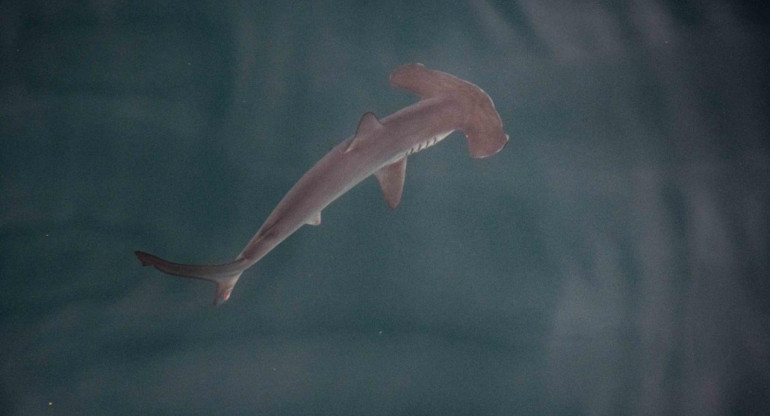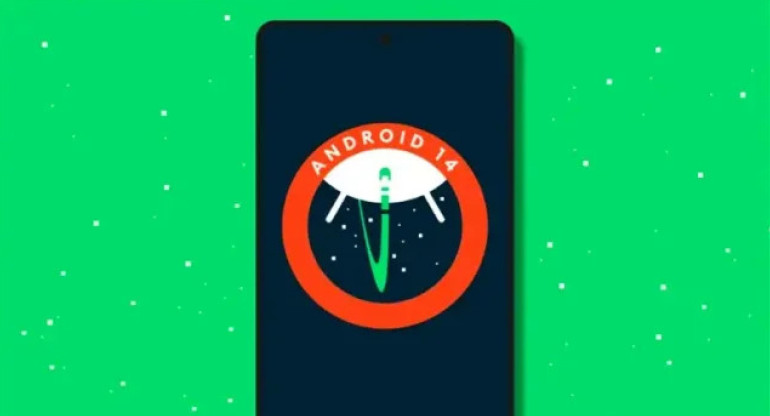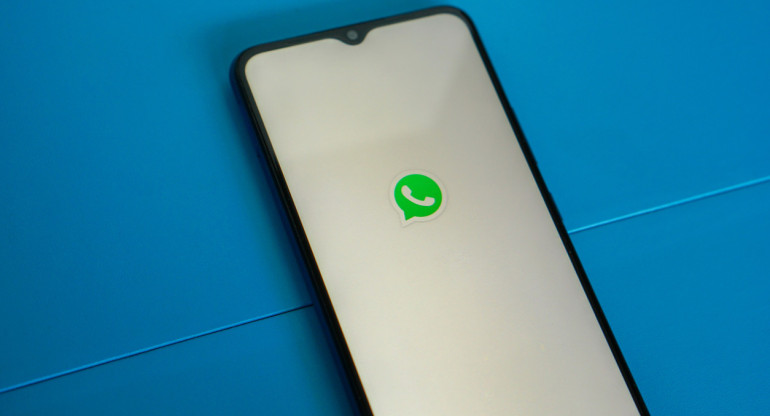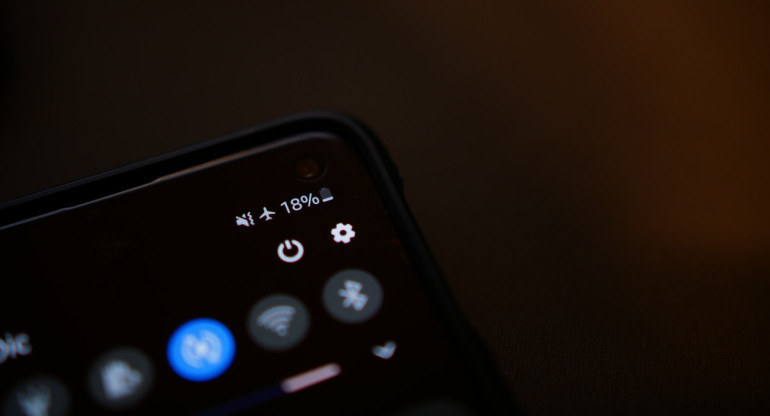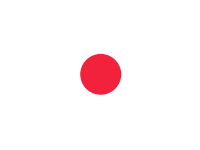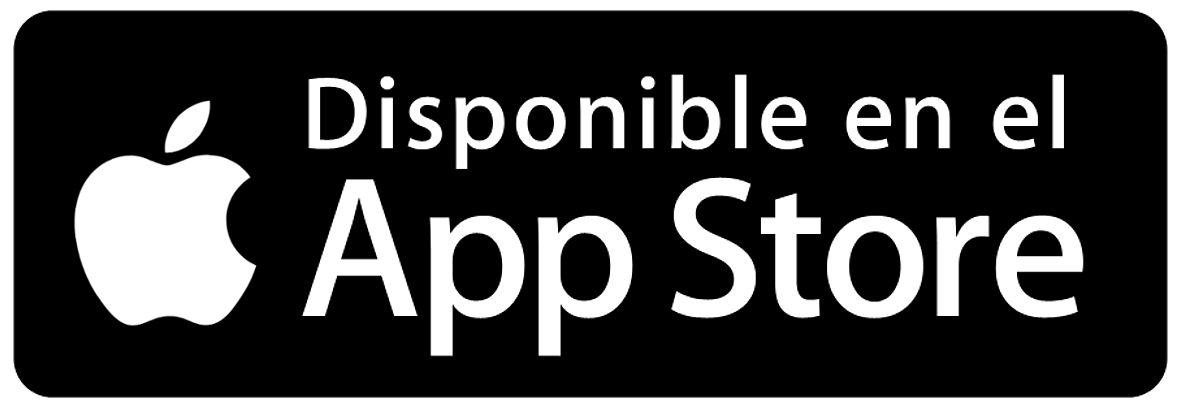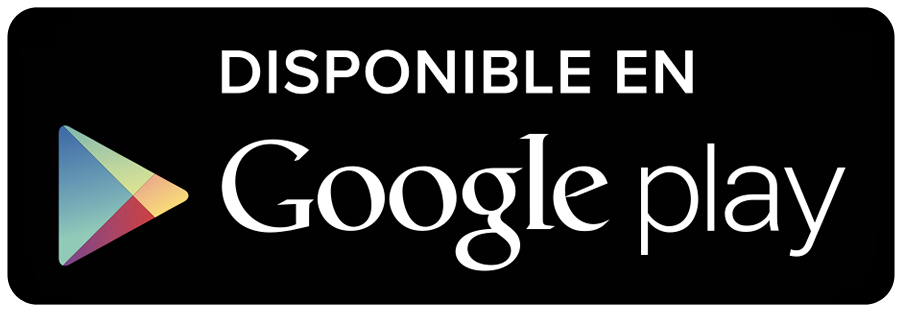Los trucos de Gmail que muy pocos conocen y son muy útiles: cuáles son
Si bien la mayoría lo usa solo para redactar correos, hay muchas otras opciones que se están perdiendo para sacarle el máximo provecho.
Por Canal26
Sábado 27 de Enero de 2024 - 13:17
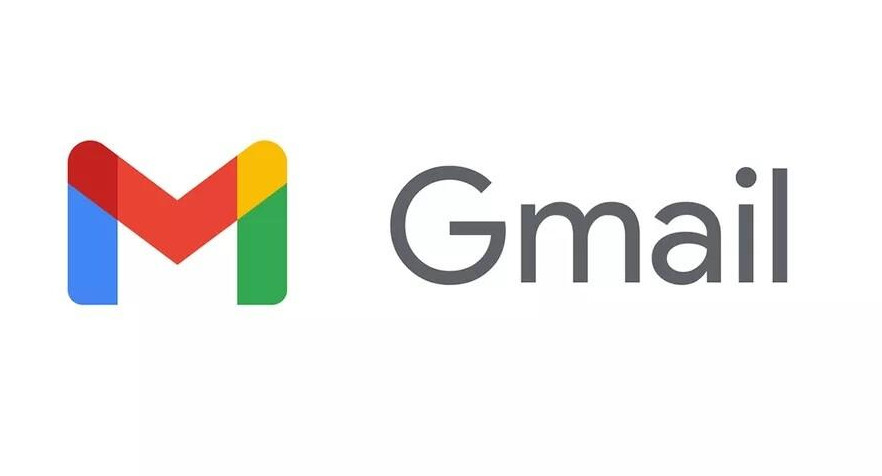 Aplicación Gmail. Foto: archivo Google.
Aplicación Gmail. Foto: archivo Google.
Google comenzó siendo un buscador y con el pasar del tiempo fue incorporando ciertos productos muy funcionales para sus usuarios. La compañía de Larry Page y Sergei Brin tuvo un segundo gran acierto con Gmail, un servicio de correo web superior a los de la competencia.
A lo largo del tiempo, fueron sumando distintas opciones que lo convirtieron en una herramienta muy útil para todo, incluso para profesionales. Aunque no todos saben como sacarle provecho al máximo, ya que no conocen las funciones más avanzadas.
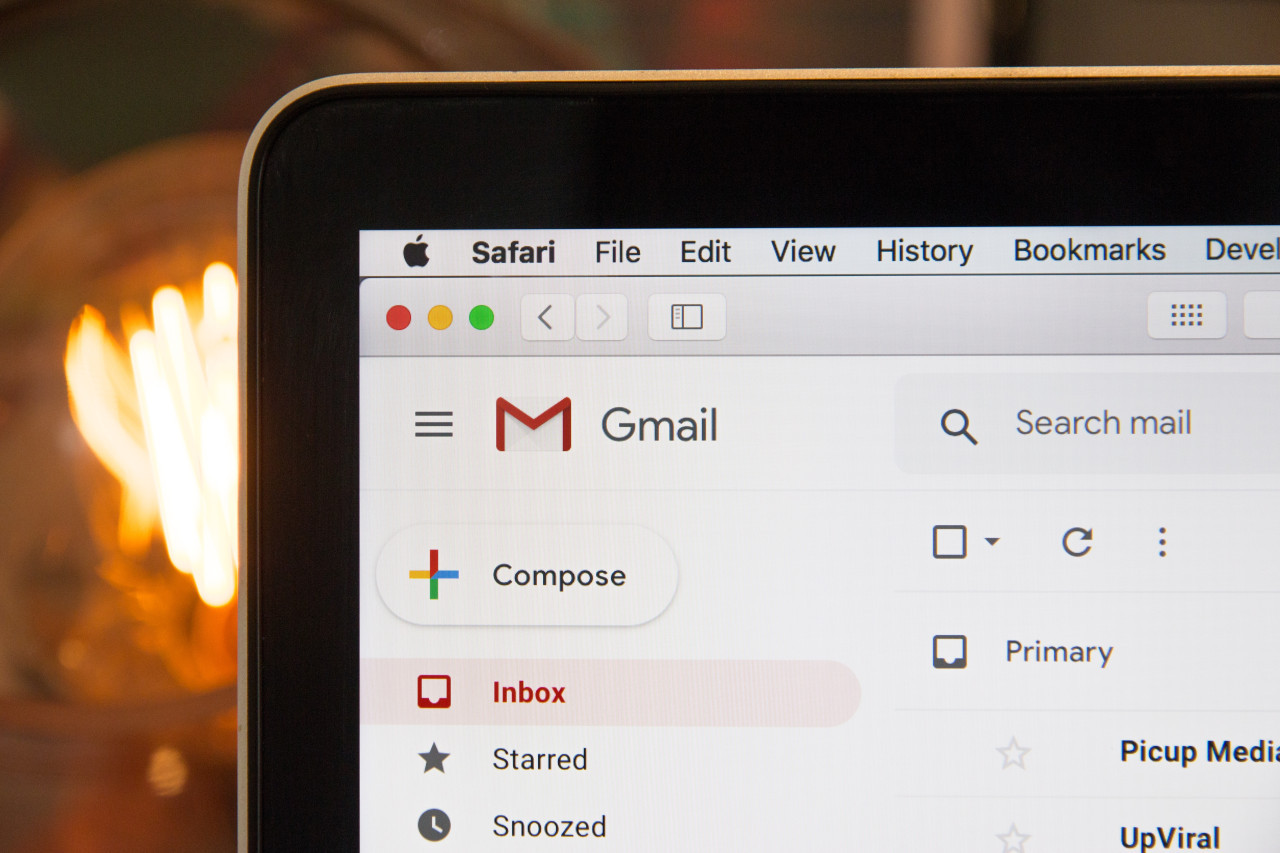 Correo electrónico. Foto: Gmail
Correo electrónico. Foto: Gmail
El espacio de almacenamiento que ofrecía Gmail hizo que fuera una de las mejores opciones para muchos usuarios. Si bien la mayoría solo lo utiliza para redactar y enviar correos de forma sencilla, hay otras funciones para sacar más ventaja de esta herramienta.

Te puede interesar:
WhatsApp: en qué celulares dejará de funcionar desde este 1 de mayo
Algunos trucos de gmail que muy pocos conocen

Te puede interesar:
"Modo Otoño" en WhatsApp: los pasos a seguir para activarlo en la aplicación
1. Borrar el correo electrónico que acabas de enviar
Por si no lo sabías, gmail cuenta con la opción de borrar un correo ya enviado. Para eso hay que seguir unos simples pasos:
- Icono de ajustes (arriba a la derecha)
- Configuración>General
- Activa la opción "deshacer envío''
- Elegí 30 segundos
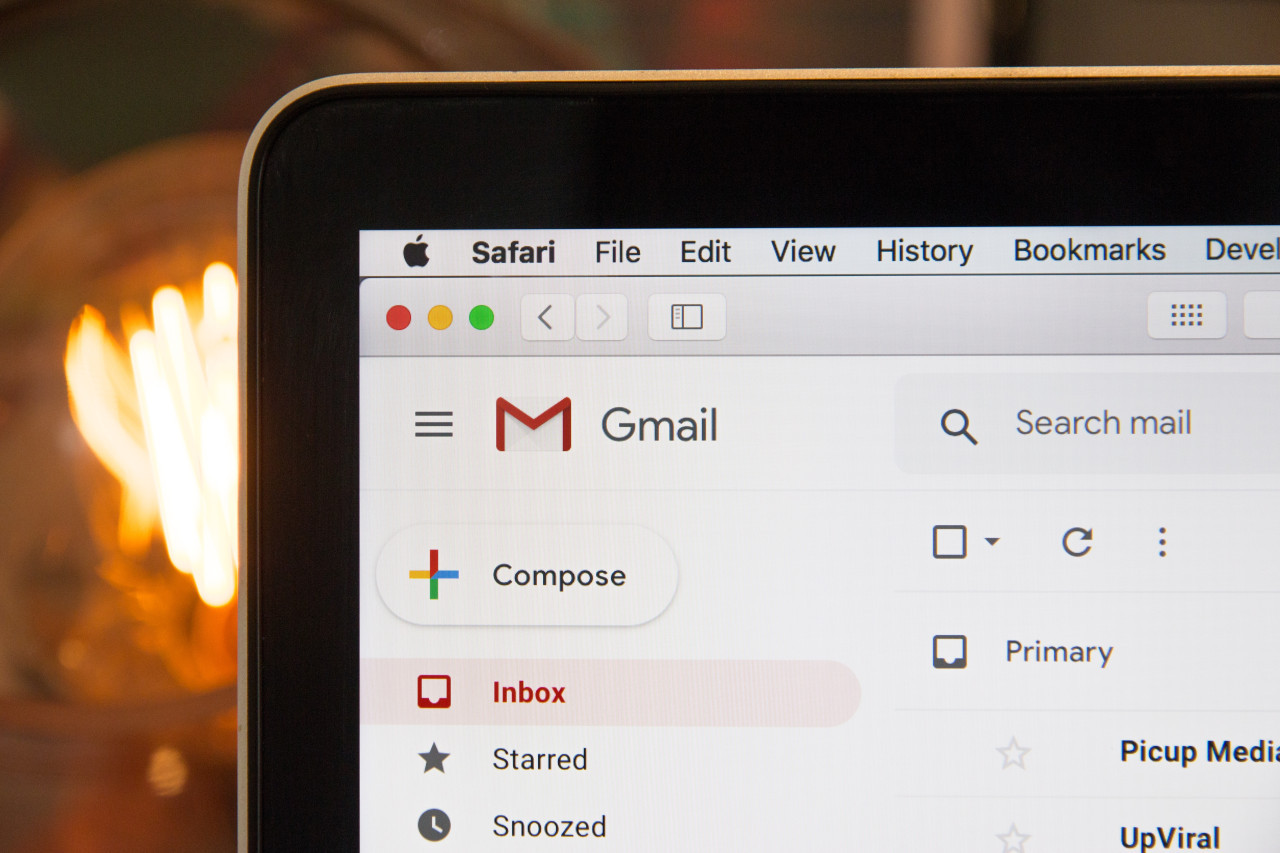 Hay algunos trucos de gmail que muy pocos conocen. Foto: Gmail
Hay algunos trucos de gmail que muy pocos conocen. Foto: Gmail
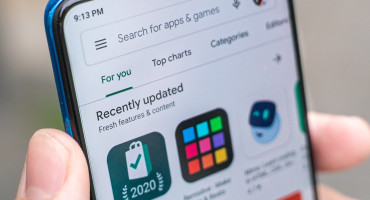
Te puede interesar:
La nueva actualización de Google Play trajo una función muy esperada: de qué se trata
2. Deshacerse de los correos electrónicos promocionales para siempre
- Escribí "unsubscribe" en la barra de búsqueda de Gmail.
- Selecciona todos los correos electrónicos con la etiqueta de cancelación de suscripción.
- Toca el botón de eliminar para borrarlos todos
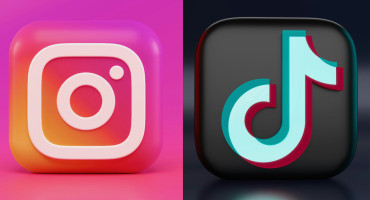
Te puede interesar:
¿Competencia para Instagram? TikTok lanzará su propia red social de fotografías
3. Enviar un correo electrónico confidencial.
Para que tu correo electrónico sea confidencial hay que desactivar las funciones de copia, impresión, reenvío. Para activarlo, pulsá sobre el símbolo del candado mientras envías un nuevo correo electrónico.
 Cómo enviar un correo confidencial. Foto: Unsplash
Cómo enviar un correo confidencial. Foto: Unsplash
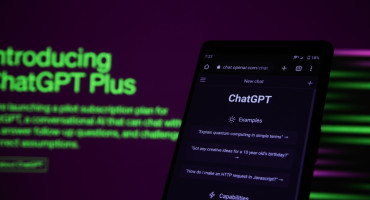
Te puede interesar:
La aplicación de ChatGPT para celulares incorporará una nueva y esperada función: de qué se trata
4. Consultar tu Gmail sin conexión.
Solamente hay que seguir unos sencillos pasos para activar este modo de Gmail sin conexión:
- Accedé a tu cuenta de Gmail.
- Hacé clic en el icono del engranaje o "Quick settings".
- Hace clic en "See all settings".
- Seleccioná "Offline".

Te puede interesar:
Nuevo round entre TikTok y EEUU: la red sociales irá a los tribunales por ley que obliga a su venta
5. Utilizá Gmail con los atajos de teclado
- Mayúsculas + I: marcar como leído.
- ⌘ o Ctrl + Enter: enviar un correo electrónico
- ⌘ o Ctrl + K: para insertar un enlace
- C para redactar
- / para buscar en tus correos electrónicos
- D para redactar en una nueva pestaña

Te puede interesar:
Diversión y eficacia: una aplicación hace que pasar la aspiradora se vuelva un "juego"
6. Enviar un correo electrónico más tarde
Si tenés tiempo de redactar un mail y querés que se envíe más tarde, es muy fácil de hacerlo:
- Hacé clic en la flecha hacia abajo junto a 'enviar'
- Elegí 'Programar envío'
- Seleccioná la fecha + hora que quieras
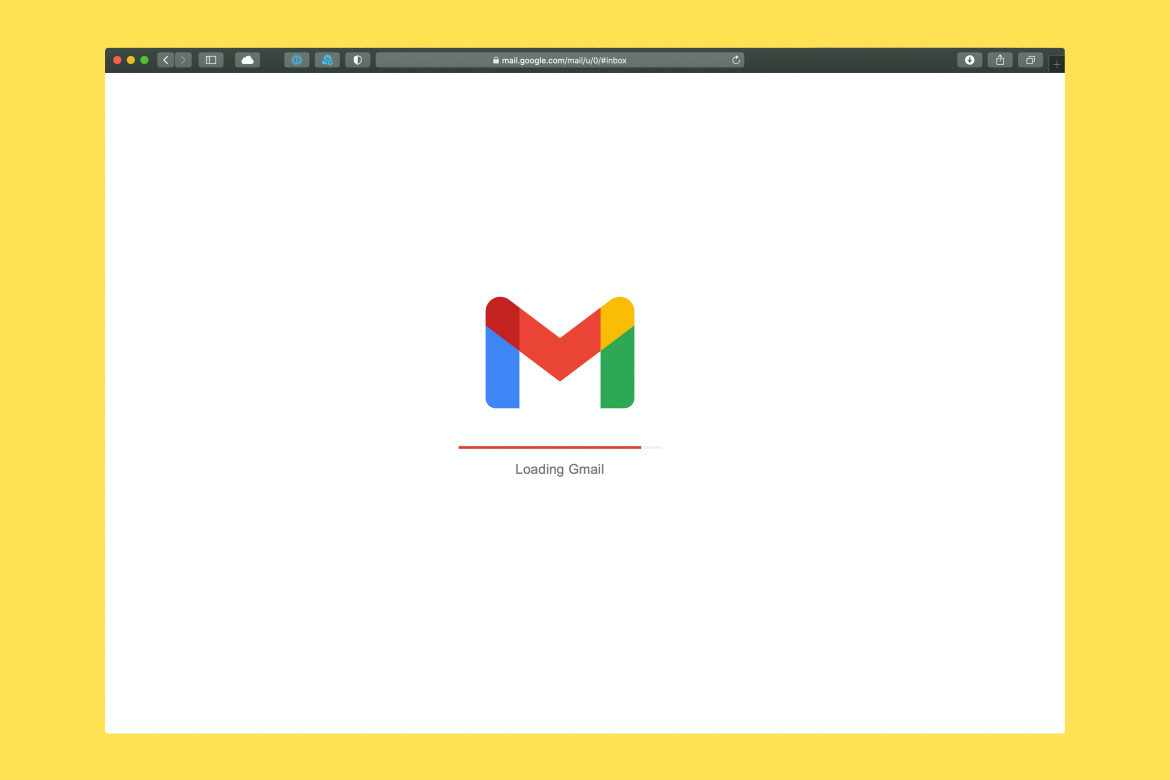 Pantalla de carga de Gmail. Foto: Unsplash.
Pantalla de carga de Gmail. Foto: Unsplash.
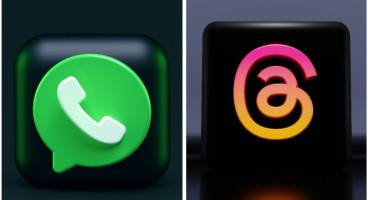
Te puede interesar:
China exige a Apple eliminar WhatsApp y Threads de la App Store: los motivos
7. Posponer un correo electrónico
Si tenés un correo que no es tu prioridad:
- Hacé clic en el icono del reloj de la derecha
- Elegí cuánto tiempo quieres posponer el correo electrónico
- Aparecerá de nuevo en tu buzón en esa fecha.

Te puede interesar:
Apple sufre cambios: llegan alternativas para descargar aplicaciones en el iPhone
8. Usar etiquetas
Creá etiquetas personalizadas para diferentes tipos de correos electrónicos como "Trabajo", "Personal" o "Viajes".
- Hacé clic en el botón "Etiquetas" de la barra de herramientas y seleccionar la etiqueta que quieras utilizar.

Te puede interesar:
Qué es Signal, el servicio de mensajería al que cada vez más usuarios eligen como alternativa a WhatsApp
9. Creá plantillas
- Seleccioná Redactar.
- Escribí el texto que deseas utilizar para la plantilla en el campo de correo electrónico.
- Seleccioná el menú de tres puntos y, a continuación, Plantillas.
- Seleccioná Guardar borrador como plantilla.

Te puede interesar:
Actualización de WhatsApp: ¿cuáles son los nuevos y divertidos emojis que lanzó la aplicación?
10. Archivá los correos importantes
Más Leídas
-
1
Gran avance para los diabéticos: el Samsung Galaxy Watch 7 podría medir la glucosa en sangre

-
2
WhatsApp: en qué celulares dejará de funcionar desde este 1 de mayo

-
3
La nueva actualización de Google Play trajo una función muy esperada: de qué se trata
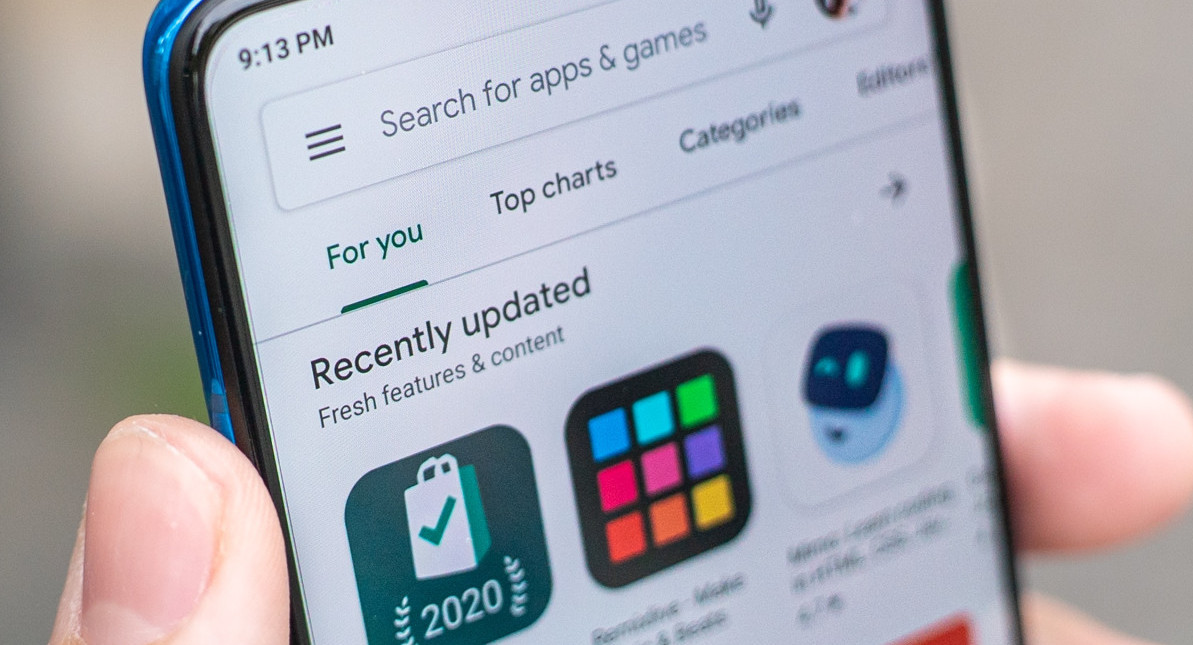
-
4
China: un motor líquido de empuje completó una compleja prueba de encendido

-
5
Mira y aprende: un impresionante robot humanoide es capaz de hacer cualquier tarea por imitación

Suscribite a nuestro newsletter
Mantenete siempre informado
Notas relacionadas
También podría interesarte

Más de 200 personas fueron detenidas en la protesta propalestina de la UCLA: ya son más de 2.000 en todo EEUU

¿Quién es el culpable?: un participante de Gran Hermano dejó el bidet sucio y enfureció a sus compañeros